
Un ami a récemment rencontré une situation dans laquelle il ne pouvait pas télécharger un lien à l'aide du navigateur Microsoft Edge. Il m'a demandé quoi faire. Après tout, de nombreux utilisateurs utilisent encore le navigateur Microsoft Edge, je pense que la plupart de vos amis l'ont rencontré. cette situation, je ne sais pas quoi faire. Je sais comment résoudre le problème. Ci-dessous, je vais vous donner un tutoriel graphique sur ce qu'il faut faire si vous ne parvenez pas à télécharger le lien à l'aide du navigateur Microsoft Edge. J'espère que tout le monde appréciera cette méthode après avoir lu.
Lorsque vous ne parvenez pas à télécharger le lien à l'aide du navigateur Microsoft Edge. Savez-vous quoi faire lors de la création d'un lien ? Le système indique que le téléchargement a échoué. Il se peut que ce ne soit pas un problème avec. le lien, mais que le système a configuré l'interception SmartScreen ou que le navigateur ne dispose pas d'un correctif. Voyons comment résoudre le problème de l'impossibilité de télécharger des liens à l'aide du navigateur Microsoft Edge.
Problème : Microsoft Edge ne peut pas être téléchargé, le lien de téléchargement ne peut pas télécharger le programme et l'interception du système SmartScreen a été exclue. La situation spécifique est celle indiquée ci-dessous
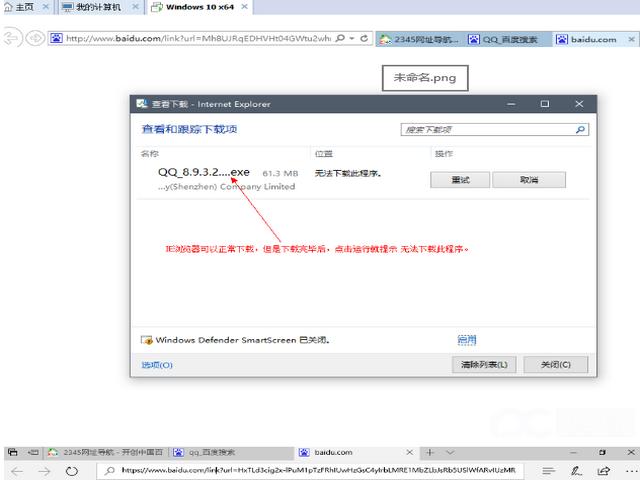
Le navigateur IE ne peut pas être téléchargé (image 1). )
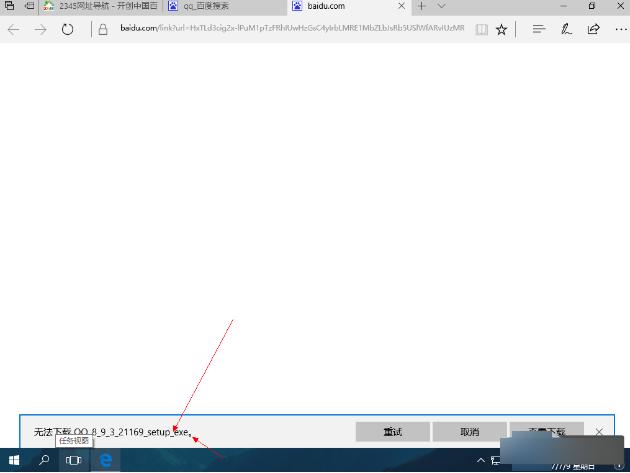
Le navigateur IE ne peut pas être téléchargé (image 2)
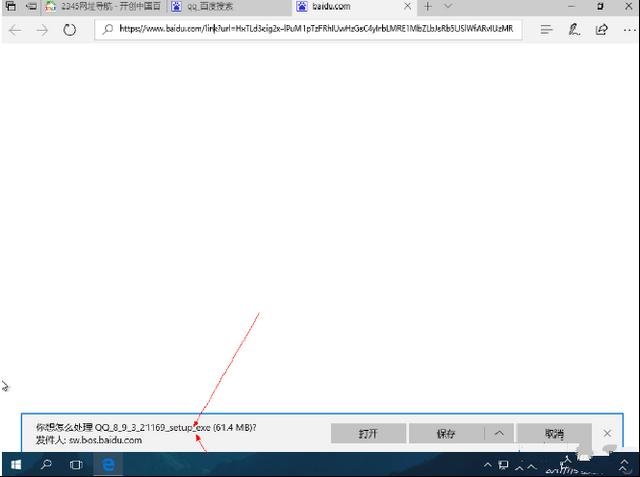
Le navigateur IE ne peut pas être téléchargé (image 3)
Méthode 1 : désinstallez le correctif du navigateur IE et réappliquez le correctif.
Méthode 2 : modifiez la stratégie de groupe, ouvrez la boîte de dialogue d'exécution, saisissez "gpeditmsc" pour ouvrir l'éditeur de stratégie de groupe local, sélectionnez "Configuration ordinateur - Modèles d'administration → Composants Windows → Internet Explorer" dans le volet de gauche et double- cliquez sur « Personnaliser la chaîne de l'agent utilisateur », ouvrez la boîte de dialogue des propriétés, sélectionnez « Activé », saisissez directement « MSIE11.0 » dans la zone de texte « Entrer la chaîne de version IE » ci-dessous et redémarrez le système.
Vous vous demandez peut-être que dois-je faire si le système SmartScreen l'intercepte ?
Ensuite, je vous répondrai que faire si le navigateur Edge bloque les téléchargements dangereux et que le fichier ne peut pas être téléchargé
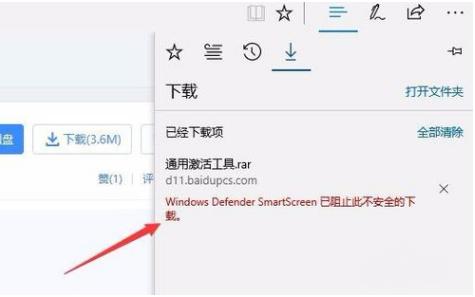
Le navigateur IE ne peut pas être téléchargé (image 4)
Cliquez sur "Plus et" en haut à droite coin du bouton "Paramètres" du navigateur Edge
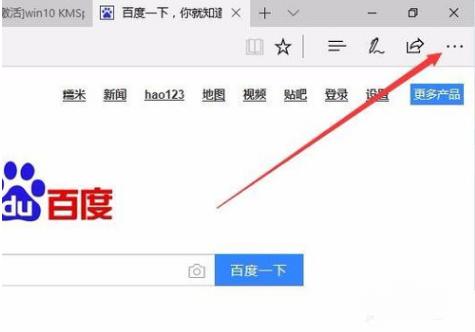
Le navigateur IE ne peut pas être téléchargé (image 5)
Sélectionnez l'élément de menu "Paramètres" dans le menu déroulant
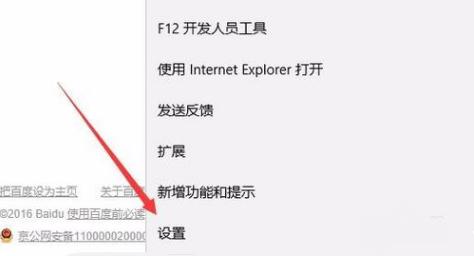
IE Le navigateur ne peut pas être téléchargé (Image 6)
Recherchez l'élément "Paramètres avancés" en bas du menu déroulant des paramètres ouvert et cliquez sur le bouton "Afficher les paramètres avancés"
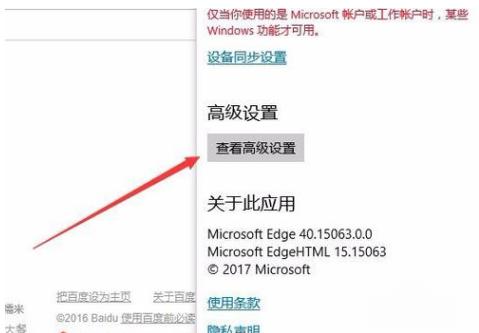
Le navigateur IE ne peut pas être téléchargé (Figure 7)
Nous trouvons l'élément "Utiliser Windows Defender" SmartScreen, protégez-moi des sites Web malveillants et du contenu téléchargé", réglez son commutateur sur "off"
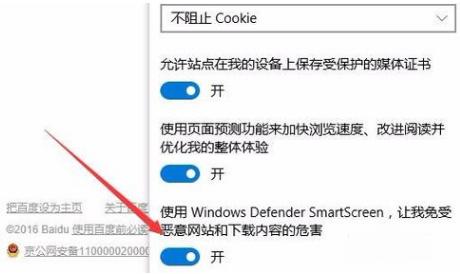
Le navigateur IE ne peut pas télécharger (Figure 8)
Re-téléchargez le fichier, nous pouvons voir qu'il peut être téléchargé, mais il est considéré comme porteur d'un virus, alors supprimez-le
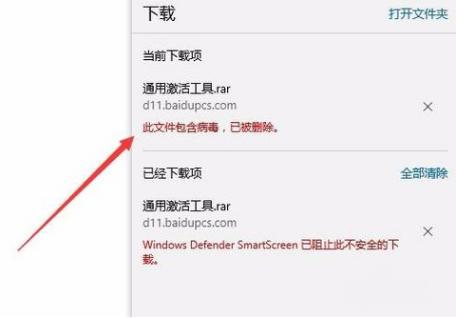
Le navigateur IE ne peut pas être téléchargé (image 9)
Ouvrez le menu Windows et sélectionnez "Exécuter"
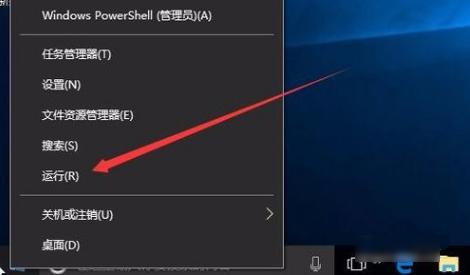
Le navigateur IE ne peut pas être téléchargé (image 10)
Dans la fenêtre d'exécution ouverte, entrez la commande [regedit], puis cliquez sur le bouton OK
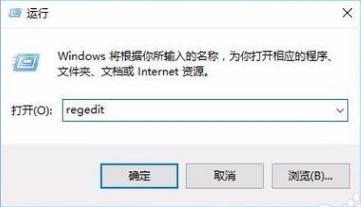
Le navigateur IE ne peut pas être téléchargé (Image 10) 11)
Dans la fenêtre ouverte de l'éditeur de registre, nous localisons HKEY_LOCAL_MACHINESOFTWAREPoliciesMicrosoft
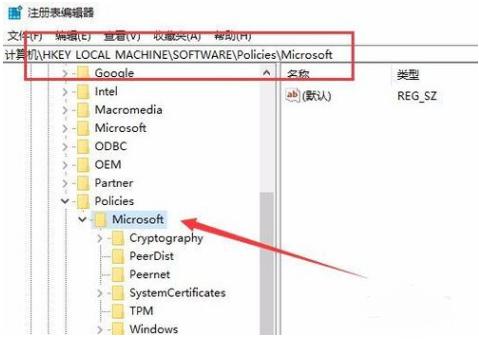
Le navigateur IE ne peut pas être téléchargé (Figure 12)
Cliquez avec le bouton droit sur le côté droit et sélectionnez "Nouveau" dans le menu contextuel "Cliquez à nouveau sur "élément"
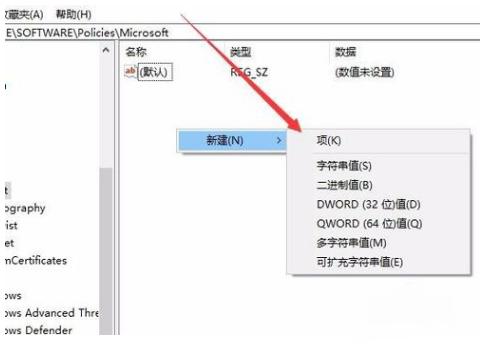
Le navigateur IE ne peut pas télécharger (Figure 13)
Renommez la valeur de l'élément en Microsoftedge, puis créez un autre élément nommé "PhishingFilter" dans le fichier
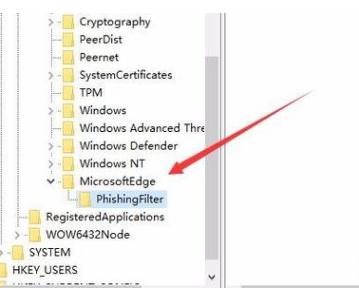
Le navigateur IE ne peut pas télécharger (image 14)
Sous PhishingFilter, faites un clic droit dans l'espace vide de la fenêtre de droite, sélectionnez "Nouveau", puis cliquez sur l'élément "Valeur Dword"
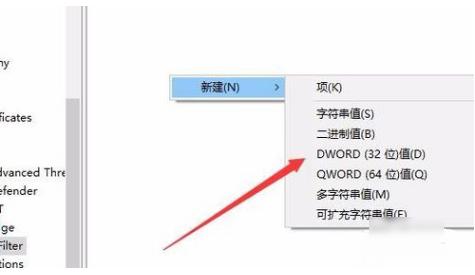
Le navigateur IE ne peut pas être téléchargé (image 15)
Renommez la valeur DWord nouvellement créée en EnabledV9 et définissez la valeur sur 0
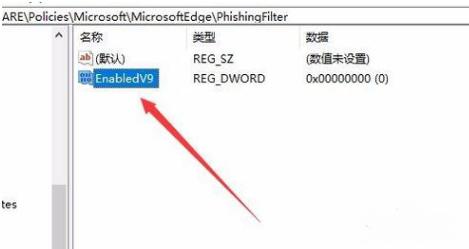
Le navigateur IE ne peut pas être téléchargé (image 16)
Redémarrez l'ordinateur, téléchargez à nouveau le fichier et il fonctionnera normalement.
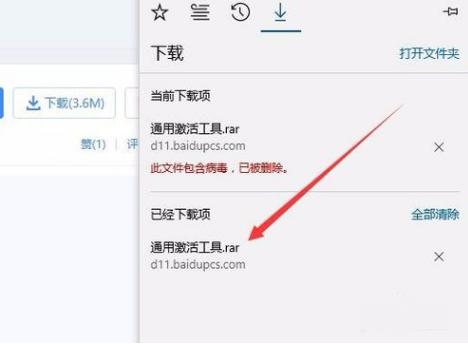
Le navigateur IE ne peut pas télécharger (image 17)
Ce qui précède est la solution au problème selon lequel le lien ne peut pas être téléchargé à l'aide du navigateur Microsoft Edge. J'espère que cela pourra vous aider. Les amis intéressés peuvent essayer. Si vous avez d'autres solutions, vous pouvez en parler à tout le monde dans la zone de commentaires.
Ce qui précède est le contenu détaillé de. pour plus d'informations, suivez d'autres articles connexes sur le site Web de PHP en chinois!
 L'écran de l'ordinateur n'affiche aucun signal
L'écran de l'ordinateur n'affiche aucun signal
 Que signifie une startup héritée ?
Que signifie une startup héritée ?
 Introduction au document en JS
Introduction au document en JS
 Application officielle de l'échange euro-italien
Application officielle de l'échange euro-italien
 Comment télécharger et enregistrer les vidéos phares du jour
Comment télécharger et enregistrer les vidéos phares du jour
 Raisons pour lesquelles l'accès au site Web provoque une erreur de serveur interne
Raisons pour lesquelles l'accès au site Web provoque une erreur de serveur interne
 Méthode de mise en œuvre de la fonction VUE page suivante
Méthode de mise en œuvre de la fonction VUE page suivante
 Échange de Bitcoins
Échange de Bitcoins
 Que dois-je faire si le fichier chm ne peut pas être ouvert ?
Que dois-je faire si le fichier chm ne peut pas être ouvert ?